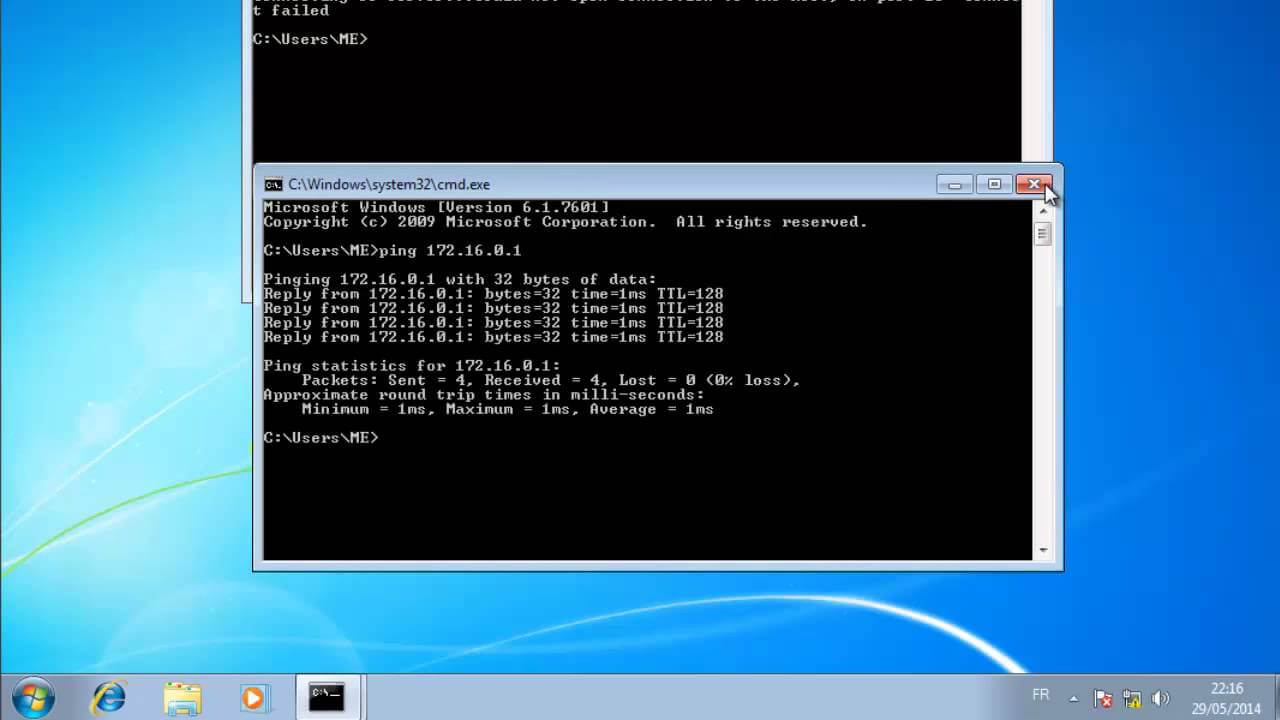Firewall memainkan peran kunci untuk bisa menjaga integritas Windows 10, bahkan dari ancaman internal dan eksternal. Firewall itu sendiri pada dasarnya bertindak seperti penjaga gerbang, memblokir port jaringan dan memindai aplikasi dan layanan Windows 10. Yuk simak cara mengatasi could not open connection to the host on port 23 connect failed windows 10
Mengenal Port Firewall di Windows 10
Anda mungkin harus membuka port secara manual. Misalnya, aplikasi SQL Server yang tidak berfungsi dengan baik karena diblokir oleh firewall. Tutorial ini menunjukkan cara membuka port di firewall Windows 10 agar aplikasi dapat terhubung ke jaringan. Agar bisa mempelajari lebih jauh terkait dengan sistem ini, bisa pelajari cara membuka port pada windows 10
Untuk bisa membuka sistem ini maka langkah yang perlu dilakukan yaitu dengan membuka Windows Defender Security Center. Kemudian anda bisa memilih navigasi ke menu Firewall & Network Protection. Nanti pada panel bagian kanan akan ditemukan opsi Advanced Setting yang bisa dipilih. Setelah itu anda bisa pilih antara Inbound Rules dan Outbound Rules sesuai kebutuhan
Selanjutnya di panel bagian kanan lagi anda akan bisa menemukan opsi New Rule, pilih dan selanjutnya klik Port serta Next untuk melanjutkan proses membuka port firewall. Pada halaman Protocol and Ports anda bisa memilih sesuai dengan kebutuhan. Umumnya seseorang akan lebih membutuhkan TCP. Namun jika untuk aplikasi streaming maka pilihlah UDP.
Jika sudah dibagian bawahnya anda bisa pilih specific Local Port dan masukkan port yang diinginkan. Pada bagian ini anda bisa menambahkan port dengan bilangan satuan atau rentang port tertentu. Jika sudah maka bisa klik Next. Kemudian untuk Action pilihlah opsi Allow the Connection agar bisa mengizinkan port untuk tersambung dengan koneksi dan kemudian Next serta Finish
Kelebihan Port 23 Telnet dan Kekurangannya
Menurut uraiannya, telnet dapat digunakan untuk mengakses satu atau lebih komputer secara jarak jauh dalam waktu yang bersamaan. Dengan remote control ini, Anda dapat mengatur komputer Anda dari jarak jauh seolah-olah Anda sedang mengaksesnya dari jarak jauh. Tetapi diantara kelebihan-kelebihan ini terdapat kelemahan dari fungsionalitas telnet.
Kelemahan Telnet ini yaitu diantaranya menggunakan otentikasi NTLM yang tidak terenkripsi. Tentu saja, ini mempengaruhi keamanan sistem Anda. Mungkin ada seorang hacker yang dapat menyusup ke sistem Anda sebagai MITM atau Man In the Middle dan nantinya akan mampu membaca semua data transaksi yang ada pada perangkat dan pernah terjadi
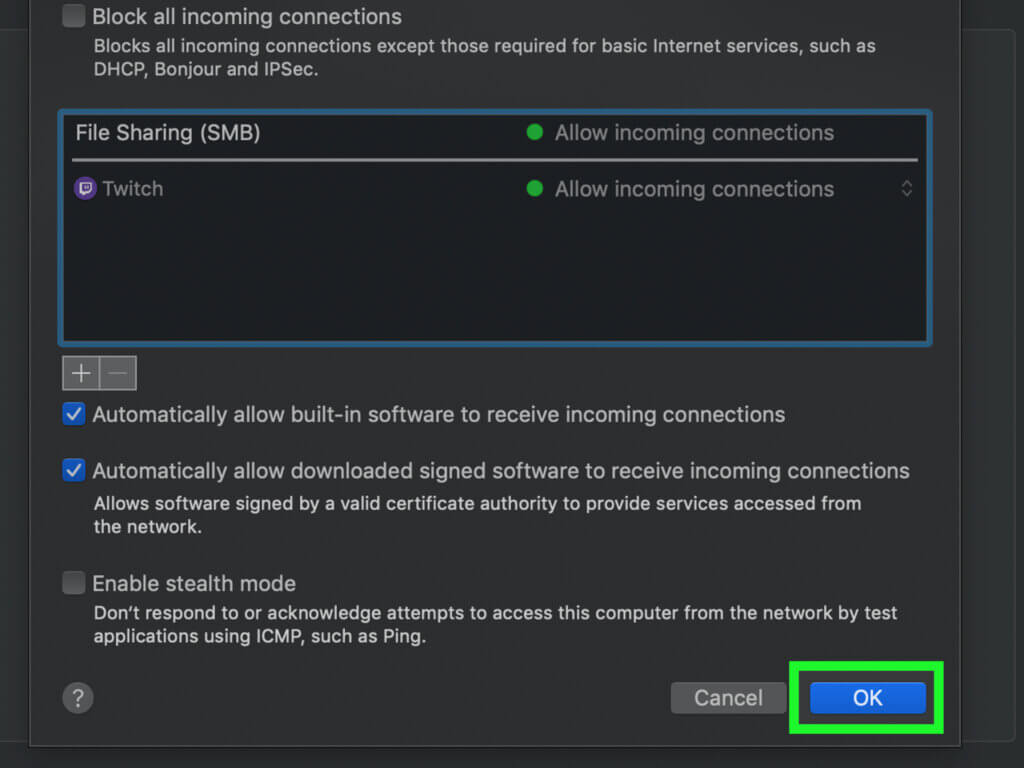
Cara Mengatasi Port 23 Tidak Bisa Dibuka
Selain akses jarak jauh, fungsi telnet dapat digunakan untuk memeriksa apakah administrator jaringan (Internet) Anda telah mengizinkan akses ke port tertentu. Saya memberikan informasi ini di artikel sebelumnya. Namun, di Windows 10, fitur Telnet dinonaktifkan secara default, jadi Anda harus mengaktifkannya terlebih dahulu.
Berikut adalah cara mengatasi could not open connection to the host on port 23 connect failed windows 10. Buka Panel Kontrol dan kemudian pilih Program. Selanjutnya buka bagian Mengaktifkan atau menonaktifkan fitur Windows. Pilih kotak centang Klien Telnet dan Klik Oke. Fitur Windows dan Jelajahi kotak dialog File yang Diperlukan. Setelah ini selesai, Anda dapat “telnet” dari command prompt.
Tahap yang satu ini bisa diselesaikan dengan sangat mudah dan cepat. Jika masih mengalami kendala yang sama maka hal yang bisa dilakukan yaitu dengan melakukan pengecekan pada komponen lainnya yang berkaitan dengan port 23. Port yang satu ini berhubungan dengan jenis koneksi yang digunakan pada perangkat windows dan perlu diperhatikan dengan baik
baca juga: Perhatikan Tahap Cara Mengatasi The Application Was Unable to Start Correctly 0xc00005